Lyckligtvis låter Linux-system dig automatiskt installera uppdateringar och säkerhetsuppdateringar med hjälp av verktyget utan uppsikt. Ett obevakat uppgraderingsverktyg som installeras med de flesta operativsystem installerar systemuppdateringar och säkerhetsuppdateringar automatiskt när de är tillgängliga.
Den här artikeln handlar om hur man hanterar obevakade uppgraderingar för automatisk installation av uppdateringar och säkerhetsuppdateringar. Du lär dig hur du aktiverar och inaktiverar obevakade uppgraderingar i Debian 10-systemet.
Installera obevakade uppgraderingar
Om obevakade uppgraderingar inte redan är installerade på ditt system kan du installera med hjälp av kommandona nedan i Terminal:
$ sudo apt uppdatering$ sudo apt installera obevakade uppgraderingar
Konfigurera obevakade -uppgraderingar
Konfigurationsfilen för obevakade uppgraderingar finns på / etc / apt / apt.konf.d. Du kan redigera den med valfri textredigerare.
$ sudo nano / etc / apt / apt.konf.d / 50 utan uppsiktAvmarkera följande rader i filen genom att ta bort // från början av raderna:
"origin = Debian, kodnamn = $ distro_codename -uppdateringar";"origin = Debian, kodnamn = $ distro_codename -proposed-updates";
"origin = Debian, kodnamn = $ distro_codename, label = Debian";
"origin = Debian, kodnamn = $ distro_codename, label = Debian-Security";
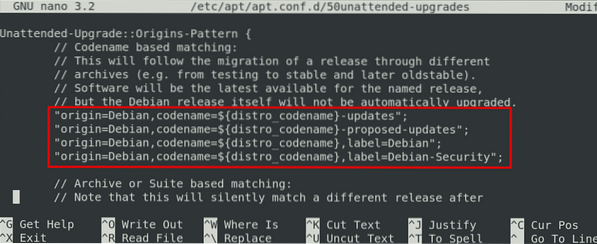
När du är klar sparar du och avslutar filen.
Aktivera obevakade uppgraderingar
För att aktivera obevakade uppgraderingar måste du konfigurera / etc / apt / apt.konf.d / 20auto-uppgraderingar fil. Utfärda kommandot nedan i Terminal för att göra det:
$ sudo dpkg-reconfigure --priority = låga obevakade uppgraderingarEfter att ha kört ovanstående kommando visas följande fönster där du frågar om du automatiskt vill ladda ner och installera stabila uppdateringar. Använd tabbtangenten för att välja Ja och tryck på Stiga på.
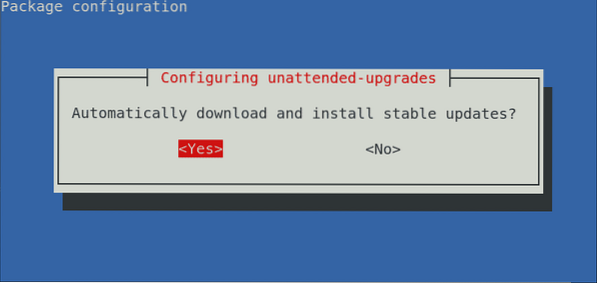
/etc / apt / apt.konf.d / 20auto-uppgraderingar filen uppdateras med följande innehåll:
APT :: Periodic :: Update-Package-Lists "1";APT :: Periodisk :: Oövervakad uppgradering "1";

En alternativ metod för att möjliggöra obevakade uppgraderingar är att använda den manuella metoden. Redigera / etc / apt / apt.konf.d / 20auto-uppgraderingar fil:
$ sudo nano / etc / apt / apt.konf.d / 20auto-uppgraderingarLägg sedan till följande rader i filen:
APT :: Periodic :: Update-Package-Lists "1"; APT :: Periodic :: Unattended-Upgrade "1";I ovanstående rader,
- “Uppdatera-paketlistor”Låter oss automatiskt uppdatera den cachade listan över tillgängliga paket. “1”Betyder aktivera och utföra uppdatering var 1: e dag
- “Oövervakad uppgradering”Gör det möjligt att automatiskt uppgradera (installera uppdateringarna). “1”Betyder aktivera och utföra obevakad uppgradering varannan dag.
För att se om tjänsten Obevakad uppgradering är aktiverad och kör kan du utfärda kommandot nedan i Terminal:
$ sudo systemctl status obevakade uppgraderingar.serviceEfter att ha utfört ovanstående steg kommer obevakade uppgraderingar att aktiveras på ditt system och uppdateringar installeras automatiskt vid den schemalagda tiden.
När systemet utför den obevakade uppgraderingen loggar den denna aktivitet i filerna under / var / log / obevakade-uppgraderingar / katalog. För att se dessa loggfiler, utfärda kommandot nedan i Terminal: $ ls / var / log / obevakad-uppgraderingar / Det listar antalet loggfiler med de äldre loggfilerna i den komprimerade filen med .gz förlängning.
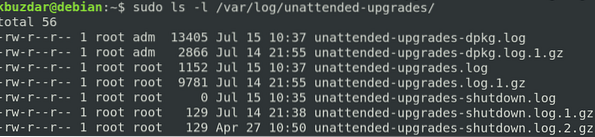
Du kan se dessa loggfiler med kat-kommandot i Terminal så här:
$ cat / var / log / obevakad-uppgradering / obevakad-uppgradering.loggaFör att visa loggfiler med .gz-tillägg, använd zcat-kommandot:
$ zcat / var / log / obevakad-uppgradering / obevakad-uppgradering.logga.1.gzInaktivera obevakade uppgraderingar
För att inaktivera obevakade uppgraderingar, utfärda kommandot nedan i Terminal:
$ sudo dpkg-reconfigure --priority = låga obevakade uppgraderingarFöljande fönster visas och frågar om du automatiskt vill ladda ner och installera stabila uppdateringar. Använd tabbtangenten för att välja Nej och tryck på Stiga på.
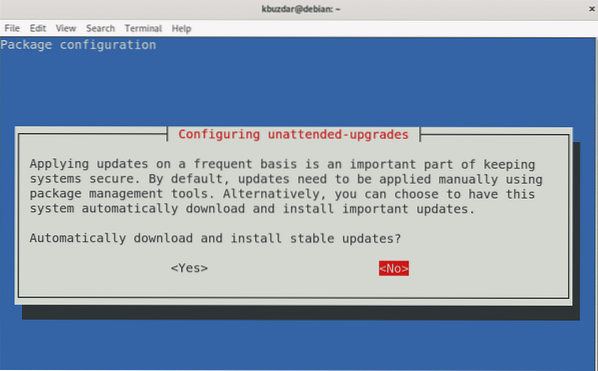
De / etc / apt / apt.konf.d / 20auto-uppgraderingar filen uppdateras med följande innehåll:
APT :: Periodic :: Update-Package-Lists "0"; APT :: Periodic :: Unattended-Upgrade "0";Du kan se attUppdatera-paketlistor”Och”Oövervakad uppgradering”Värden har ändrats till“0,”Vilket indikerar att obevakade uppgraderingar är inaktiverade. Nu kommer systemet inte att söka efter och installera uppdateringarna automatiskt på ditt system.

Om du vill söka efter uppdateringar men inte vill installera dem kan du konfigurera dem enligt följande:
APT :: Periodic :: Update-Package-Lists "1"; APT :: Periodic :: Unattended-Upgrade "0";I den här artikeln har du lärt dig hur man installerar, konfigurerar och hanterar obevakade uppgraderingar i Debian 10 Buster-systemet. Det obevakade uppgraderingsverktyget håller ditt system uppdaterat och säkert genom att automatiskt installera de senaste uppdateringarna och säkerhetsuppdateringarna när de är tillgängliga.
 Phenquestions
Phenquestions


